富士康主板电脑怎么用U盘重装win10系统?最近有部分用户拿着富士康主板组装的电脑问小编要怎么重装系统,可能也是因为电脑使用久了,所以系统出现故障问题。这时候要怎么解决呢?今天小编就给大家分享一篇富士康主板电脑用U盘重装win10系统方法,一起看看吧。
准备工作
1.制作启动U盘,详细教程可见:韩博士U盘启动盘制作图文教程
2.查询富士康主板电脑U盘启动盘快捷键(点击链接进行查询)
具体步骤
1.将U盘启动盘插入电脑后重启/开机。出现开机画面时不断按下查询到的启动热键,直接选择【1】选项回车进入。

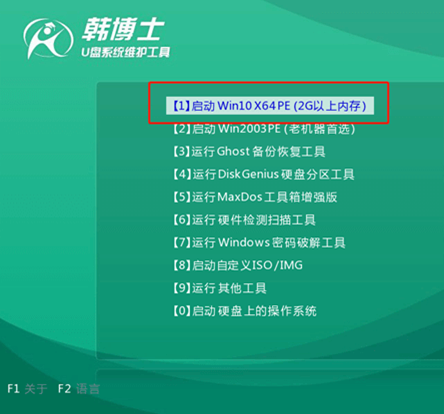
2.在弹出的界面中选择U盘中的win10系统文件,最后点击“安装”系统。
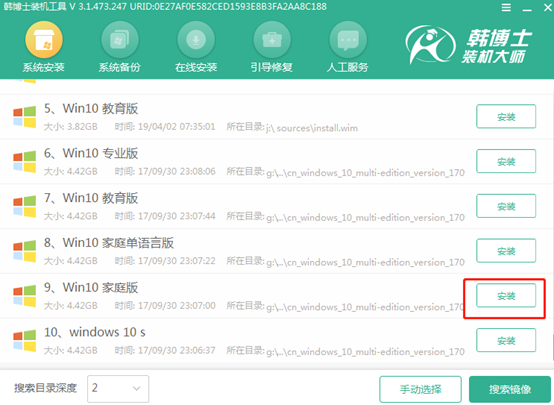
3.选择文件安装位置后“开始安装”系统,韩博士会自动进入安装系统状态,全程无需手动操作。
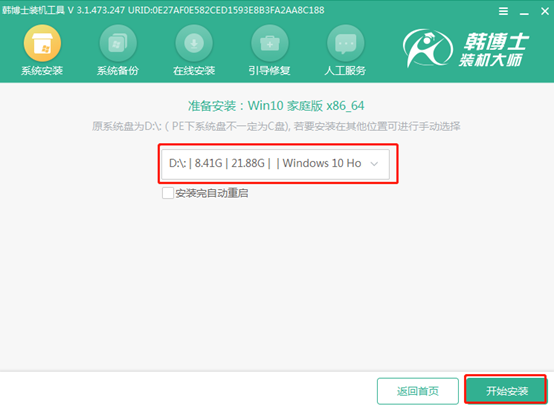
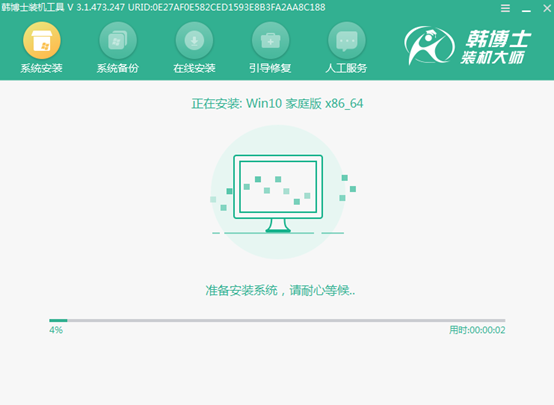
4.win10系统安装后拔掉U盘并“立即重启”电脑。经过多次重启布署安装,电脑进入全新win10桌面。
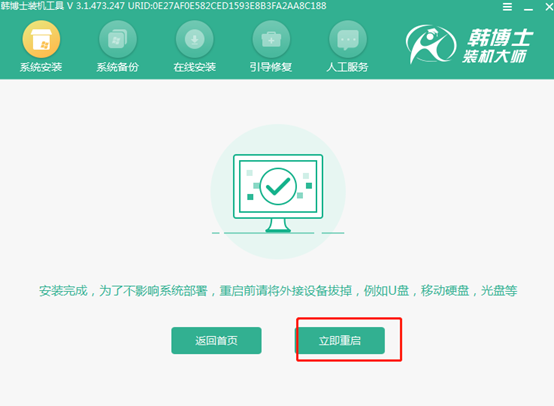
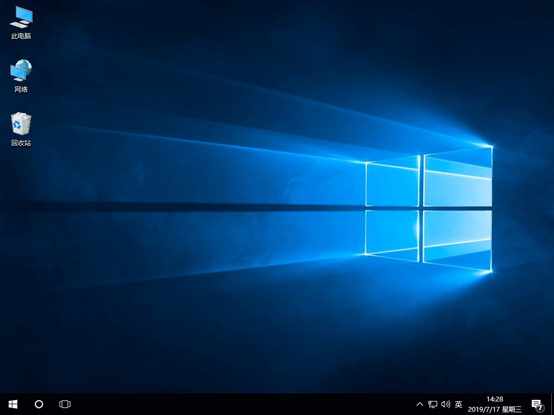
此时富士康主板电脑就成功用U盘重装win10系统了,现在的你知道怎么操作了吗?

